パソコン 生前整理術
パソコンを生前整理する方法
2000年頃から始まったIT革命、情報革命により、様々なサービスをパソコンやスマホなどのデジタル機器を使って行えるようになりました。現代では生前整理を考える世代の高齢者の方でもパソコンを活用される方が多くなってきました。昔はリアルの世界にある物や情報を整理することを生前整理と言いましたが、今の時代はパソコンやネットなど、データや情報の生前整理、またはリアルの情報をデジタル上に移動させることによる生前整理など生前整理の幅が大きく広がりました。
パソコンの中身を生前整理する方法を順番に見ていきましょう。本コンテンツではパソコンの生前整理を分かりやすく解説します。
パソコンの生前整理とは何をする?
パソコンの生前整理とは次の通りです。
- パソコンのデータを生前整理する(写真、動画) デジタルカメラで撮影した写真や動画データなどを整理します。
- パソコンのデータを生前整理する
パソコンの中の画像を生前整理する方法
デジカメ画像やビデオデータをバックアップする方法
おすすめは、Google Photosです。パソコンにアプリをインストールすると、自動的にパソコン内の画像ファイルとビデオデータをネット上にバックアップできます。Google Photosの凄いところが、何と容量無制限なのです。今まで生きて来た中で撮影した画像や動画を、またはネット上からダウンロードしたお宝画像を容量無制限でバックアップできます。しかも、Googleが画像を自動認識して、場所や写った画像の内容をテキストで検索できます。例えば「新潟」で検索すると、新潟で撮影した画像を簡単に検索できます(スマホなどで撮影して、画像内に位置情報が記録されている必要があります)。また例えば「名刺」で検索すると、名刺の画像をすぐに検索できます。
デジカメで撮影した写真を整理したいけど、まずはパソコンが壊れて画像が消えてしまったり、操作ミスで画像を消してしまう前に全ての画像をバックアップしてみてはいかがでしょうか?
家族に見られたくない秘密の画像を生前整理するには?
長年生きていると、人に見られたくないけど取っておきたい写真や、家族や妻に見られたくない写真を何枚も持っていることでしょう。自分が死んだ後に家族がパソコンの中をのぞいて、あれ、パパってこんな写真を持っていたんだ。などと言われないために恥ずかしい写真やお宝画像は、秘密の場所に整理しておきましょう。
自分が死んだ後に人に見られたく無い写真や動画を整理するのにおすすめは、パスワードロックができる大容量ハードディスクです。Buffaloなどのハードディスクメーカーから出ている、暗号化できる、またはパスワードロックができるハードディスクに秘密の画像は整理保存しておきましょう。
想い出の写真を生前整理するには?
2000年以前のフィルムカメラ時代と異なり、デジカメやスマホを使うと簡単に、何枚でも、低コストで写真撮影できるので、数え切れない程、見られない程大量の写真がパソコンの中にたまってしまっているかも知れません。Google Photosを使って全ての画像を保存することも可能ですが、本当に大切な写真、お気に入りの写真は、ベストショットホルダの中に整理しておきましょう。
また、スマホを使われている方は、Instagramなどの画像アプリを使うと、撮影する度に、ネット上にお気に入り写真を保存できます。Instagramを使って写真保存する際は、ネットに上げた写真をローカルにも保存する設定にして、自身のパソコンの中にダウンロードして保存しておきましょう。
スマホで撮影した写真をパソコン上にバックアップするには?
スマホの容量も限られていますし、また機種交換した後に、古いスマホの中に入っていた画像をいつでも見られるように、パソコンの中にバックアップをとっておきたいものです。おすすめは、Dropboxというアプリです。スマホの中にDropboxというアプリをインストールしておき、撮影した写真を自動的にアップロードする設定にし、かつ、パソコン上にもDropboxのアプリを入れてパソコンとネットで自動的に同期する設定にしておくことにより、スマホで撮影した写真を自動的にパソコン上にコピーすることができます。Dropbox無料版では容量制限があるのでパソコン上にダウンロードしたDropbox画像は別のフォルダにコピーするか、またはハードディスクにバックアップして、Dropbox上の画像、動画ファイルは随時削除しておきます。
パソコンの中のファイルを完全消去する方法
最近では高齢者の方でもパソコンやスマホを自由自在に使いこなす時代になってきました。 パソコン上のファイルで家族にも見られたく無いファイルがある場合、どのようにして管理しますか?
削除したファイルを復活できるか?
パソコン上のファイルを削除したとしても、実は復活することができます。ただ削除しただけならパソコン上の「ごみ箱」を開けばそこに残っています。また、「ごみ箱」を空にして、完全削除したとしても、ファイル復活ツールを使うと削除した復元することができます(削除直後でしたら高い確率で復活できます。削除から時間が経過していても、復活できる場合があります)。
ファイルを完全に削除する方法
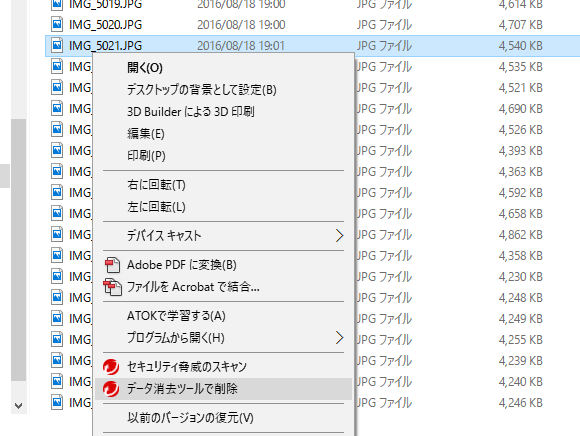
トレンドマイクロのファイル完全消去ツール
ファイルを、復活できないように完全に削除するには、完全削除ツールを利用します。おすすめは、トレンドマイクロのウィルスバスターです。ウィルスバスターの中にある「データ消去ツール」を有効にしておくと、ファイルエクスプローラー上でファイルを右クリックして「データ消去ツール削除」を選択すると、復活できないように完全に削除できます。